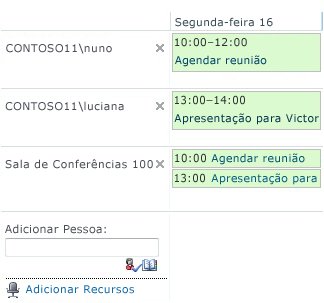O espaço de trabalho Grupos do Microsoft 365 ligado aos modernos sites de equipas de SharePoint fornece um calendário partilhado. Você e todos os membros do seu grupo podem agendar uma reunião num calendário de grupo no Outlook.
Um calendário de grupo permite-lhe ver vários calendários ao mesmo tempo. Por exemplo, um calendário de grupo é útil quando você agenda uma reunião de equipe, porque você pode ver a disponibilidade de membros da equipe e salas de conferência.
Configurar um calendário como um calendário de grupo
Nota: Para alterar as definições do calendário, tem de ter pelo menos o nível de permissão de design para o site.
-
Num calendário, na fita, clique no separador Calendário e, em seguida, clique em Definições de Lista.
-
Em Definições Gerais, clique no nome da lista, descrição e navegação ou título, descrição e navegação (dependendo da versão).
-
Na secção Opções de Calendário de Grupo, desaveri este calendário para partilhar os horários dos membros para Sim. Isto permite-lhe criar eventos no calendário com os participantes.
-
Se você quiser usar este calendário para recursos programados, como salas de conferências, bem como pessoas, definir Use este calendário para reserva de recursos para Sim. Isto permite-lhe criar eventos no calendário que incluem recursos, como salas de conferências.
Nota: Se o calendário de utilização não estiver disponível, a função Listas de Trabalho em Grupo não está ativada para o site. Note que a funcionalidade Listas de Trabalho em Grupo não está disponível no SharePoint 2013 e nas versões posteriores.
-
Clique em Guardar.
Ver calendários de vários utilizadores num calendário de grupo
Nota: A vista criada com o seguinte procedimento é temporária. Cada vez que atualizar o navegador, apenas o calendário inicial será exibido.
-
Vá ao calendário de grupo e clique no separador Calendário na fita.
-
Na fita, no grupo Scope, clique no Grupo Day ou no Grupo Week.
-
In Add Person, digite o nome da pessoa ou grupo cujo calendário pretende visualizar e, em seguida, clique no ícone de nomes de verificação. Também pode clicar no ícone de navegação e procurar a pessoa ou grupo.
Segue-se um exemplo de um calendário de grupo criado utilizando o procedimento anterior.